Word determina automáticamente dónde debe comenzar y terminar cada página de un documento insertando saltos de Página automáticos. A medida que crea y edita documentos de varias páginas, es posible que necesite manipular los saltos de Página automáticos. Puede crear rápidamente un salto de Página manual (forzado) haciendo clic en Salto de Página botón en el Páginas grupo en el recuadro lengüeta.,
para ver más opciones de saltos, en la pestaña Diseño de Página, en el grupo Configuración de página, haga clic en el botón saltos para ver un panel desplegable de opciones y definiciones de saltos de página (consulte la figura a continuación). Este tema se trata con más detalle en el Módulo 3 del curso.
los saltos de Página de Manual anulan los saltos de Página automáticos creados por Word.
para obtener más detalles sobre nuestras clases de Microsoft Word dirigidas por un instructor en Los Ángeles, llámenos al 888.815.0604.
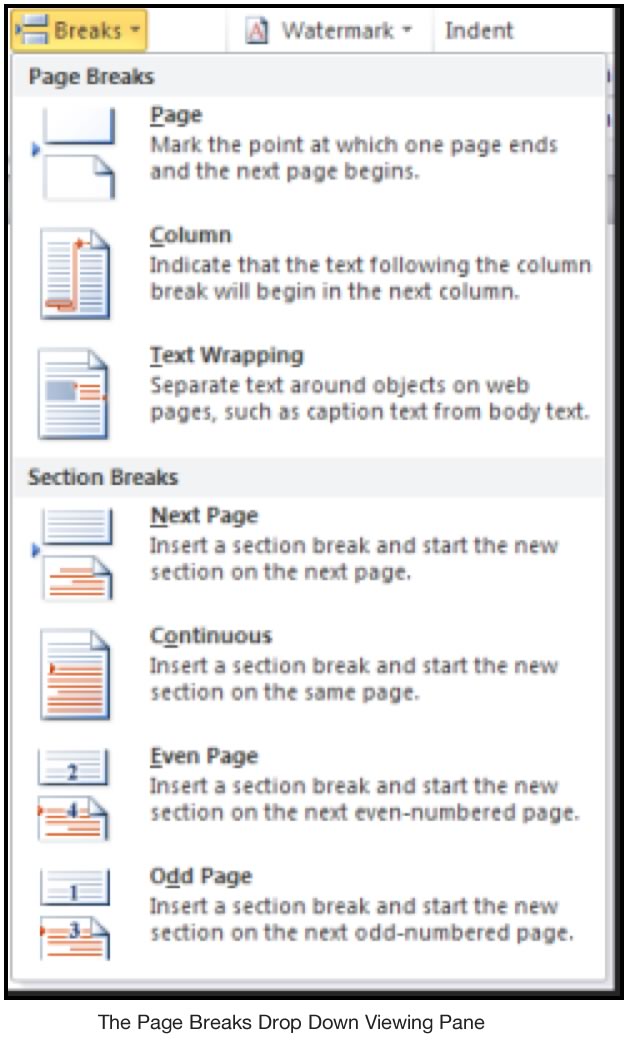
los saltos de página se muestran de diferentes maneras en la pantalla dependiendo de la vista activada.,
Cuando su documento se muestra en la vista de diseño de impresión, ambos tipos de saltos de Página, automático y manual, se indican mediante la separación de cada página en la ventana del documento.
Cuando su documento se muestra en la vista Borrador, los saltos de Página automáticos se indican con una sola línea horizontal a lo largo de la página, y los saltos de Página de manual se indican con una sola línea horizontal con las palabras salto de Página en el Centro de la línea.
si desea eliminar un salto de Página de manual, primero muestre el documento en la vista Borrador.,
método para modificar los saltos de Página
para insertar un salto de Página de manual mediante el cuadro de diálogo salto:
- coloque el punto de inserción en la ubicación deseada.
- haga clic en el botón salto de Página en el grupo páginas en la pestaña Insertar.
para insertar un salto de Página de manual con el teclado:
- coloque el punto de inserción en la ubicación deseada.
- presione Ctrl+Enter
para cambiar la vista de un documento:
- En la pestaña view ribbon, elija la vista deseada.,
para eliminar un salto de Página de manual:
- asegúrese de que el documento aparece en la vista Borrador.
- coloque el punto de inserción en el salto de página del manual.
- presione Eliminar
también vea Cómo seleccionar texto en Word.
















Deja una respuesta